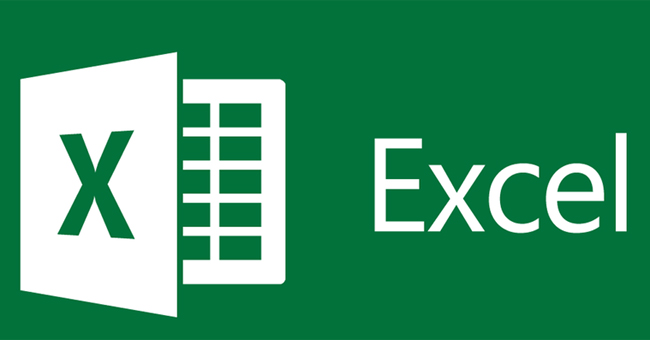Bên cạnh việc tạo mật khẩu cho file Excel, ngăn tình trạng mở file, chúng ta cũng có thể tiến hành tạo mật khẩu cho các sheet trong bảng dữ liệu. Khi đặt mật khẩu, các sheet sẽ bị khóa lại và ngăn tình trạng có người khác chỉnh sửa nội dung trái phép. Các thao tác chỉnh sửa trên sheet sẽ đều không thể thực hiện, nhưng nội dung trong từng sheet vẫn có thể theo dõi được. Bạn đọc có thể theo dõi cách khóa sheet trên Excel trong bài viết dưới đây.
- MS Excel – Bài 4: Thao tác với dòng, cột, sheet
- Cách tạm thời ẩn hàng, cột trong Excel 2013
- Thay màu giữa các dòng khác nhau trong Microsoft Excel
Cách tạo mật khẩu cho sheet trên Excel
Bước 1:
Chúng ta mở file Exce và sheet dữ liệu muốn tạo mật khẩu bảo mật. Tại sheet đó, nhấn vào tab Review trên thanh Ribbon rồi chọn tiếp Protect Sheet.

Bước 2:
Xuất hiện hộp thoại nhỏ. Tại đây, người dùng nhập mật khẩu muốn đặt cho sheet vào khung Password to unprotect sheet. Sau đó nhấn OK để lưu lại.

Bước 3:
Ngay sau đó hộp thoại Confirm Password xuất hiện. Chúng ta cần nhập đúng mật khẩu đã tạo tại khung Reenter password to proceed. Nếu bạn quên hoặc nhập sai mật khẩu sẽ không thể khôi phục lại.
Cuối cùng nhấn OK để xác minh.

Như vậy, chúng ta đã hoàn thành xong các thao tác tạo mật khẩu bảo mật cho sheet trên Excel, khóa các thao tác chỉnh sửa nội dung trong bảng sheet. Khi người khác click chuột để thực hiện việc chỉnh sửa nội dung trong sheet, xuất hiện bảng thông báo như hình dưới đây.

Bước 4:
Để gỡ mật khẩu bảo mật đã tạo cho sheet trên Excel, chúng ta cũng nhấn vào tab Review và nhấn tiếp vào mục Unprotect Sheet.
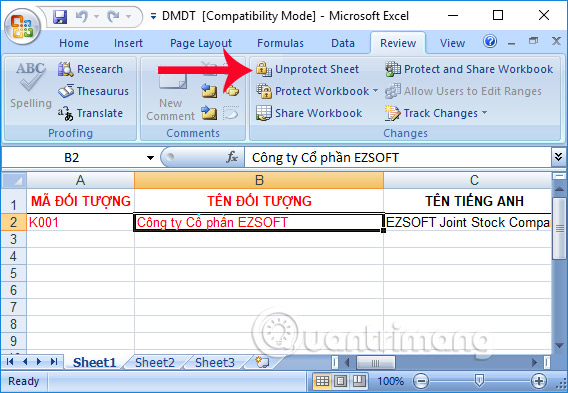
Bước 5:
Nhập đúng mật khẩu đã thiết lập trước đó vào khung Password, rồi nhấn OK để xác nhận. Như vậy người dùng đã có thể gỡ bỏ mật khẩu cho sheet trên Excel.

Với việc thiết lập mật khẩu cho sheet trên Excel, bạn có thể hạn chế được các thao tác chỉnh sửa nội dung bằng thông báo, ngay khi nhấp chuột vào sheet đó trên Excel. Nếu bạn muốn nội dung trên sheet vẫn có thể theo dõi được, nhưng không muốn bị chỉnh sửa trái phép, chúng ta có thể tạo mật khẩu cho sheet Excel theo bài viết trên.
Video hướng dẫn tạo mật khẩu cho sheet trên Excel
Chúc các bạn thực hiện thành công!
- Đây là những hàm cơ bản nhất trong Excel mà bạn cần nắm rõ
- Cách gộp 2 cột Họ và Tên trong Excel không mất nội dung
- Những phím tắt Excel đắt giá bạn nên biết
- Cách sắp xếp ngày tháng tăng dần trong Excel
- Cách tạo chữ nhấp nháy trên Excel
- Ứng dụng của Microsoft giúp người khiếm thị nhìn thấy thế giới xung quanh